การตั้งค่า Wireless ของ AP D-Link DIR-895L
ภาพแสดงการเชื่อมต่ออุปกรณ์ ระหว่าง Modem + AP D-Link + Computer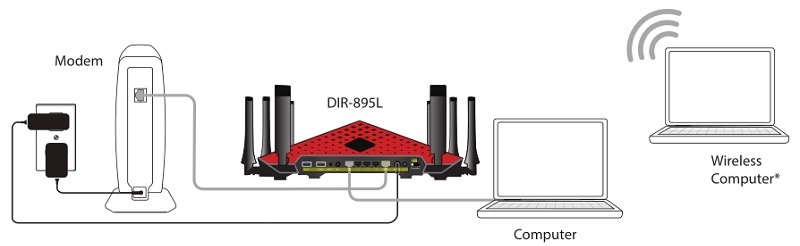
- เปิด Browser พิมพ์ 192.168.0.1 > ไม่ต้องใส่รหัสผ่าน > กด Login ได้เลย
- ไปที่ Settings > Wireless
- เปิดใช้งาน Smart Connect
- Smart Connect : เลือก Enable AP จะปล่อยชื่อสัญญาณแค่ 1 ชื่อเท่านั้น โดยที่ AP เลือกให้เองว่าเครื่องที่มาเชื่อมต่อจะได้สัญญาณ 2.4GHz หรือ 5GHz
- Wi-Fi Name (SSID) : ตั้งชื่อสัญญาณที่ต้องการ
- Password : ตั้งรหัสผ่าน 8 ตัวอักษรขึ้นไป ไม่เกิน 32 ตัวอักษร
- Advanced Settings : คลิกแล้วจะมีแถบขึ้นมาให้ตั้งค่าเพิ่มเติม
- Security Mode :
- เลือก None เมื่อไม่ต้องการใส่รหัสผ่าน Wireless
- เลือก WPA/WPA2-Personal ตั้งรหัสผ่าน 8 ตัวอักษร ขึ้นไป ไม่เกิน 32 ตัวอักษร
- WPS-PBC Status : เลือก Enabled เพื่อเปิดใช้งาน WPS แบบกดปุ่ม , เลือก Disable เพื่อปิดใช้งาน
- WPS-PIN Status : เลือก Locked เพื่อปิดใช้งาน , เลือก Unlock เพื่อเปิดใช้งาน
- เมื่อตั้งค่าเสร็จเรียบร้อย ให้กดปุ่ม SAVE
- ปิดใช้งาน Smart Connect : เมื่อปิดใช้งาน Smart Connect จะมีชื่อสัญญาณ Wireless 3 ชื่อ ดังนี้
- 2.4GHz
- 5GHz (Low Band : CH หลักสิบ)
- 5GHz (High Band : CH หลักร้อย)
- WPS
- 2.4GHz
- การปิดใช้งาน (Disabled) Wireless 2.4GHz > Status เลือก Disable > จากนั้นกดปุ่ม SAVE
- การเปิดใช้งาน (Enabled) Wireless 2.4GHz
- Status : เลือก Enabled
- Wi-Fi Name(SSID) : ตั้งชื่อสัญญาณที่ต้องการ
- Password : ตั้งรหัสผ่าน 8 ตัวอักษรขึ้นไป ไม่เกิน 32 ตัวอักษร
- Advanced Settings : คลิกแล้วจะมีแถบขึ้นมาให้ตั้งค่าเพิ่มเติม
- Security Mode : เลือก None เมื่อไม่ต้องการใส่รหัสผ่าน Wireless หรือเลือก WPA/WPA2-Personal ตั้งรหัสผ่าน 8 ตัวอักษรขึ้นไป ไม่เกิน 32 ตัวอักษร
- 802.11 Mode : เลือกโหมดที่ต้องการใช้งาน (ค่าเริ่มต้นจะถูกเลือกใช้ทุกโหมด)
- Wi-Fi Channel : เลือก CH ที่ต้องการ (ถ้าเลือก Auto เมื่อมีการปิดเปิด AP จะเลือก CH เหมาะสมกับการใช้งานในบริเวณนั้นให้เอง)
- Visibility Status : เลือก Visible เป็นค่าเริ่มต้น, เลือก Invisible เมื่อต้องการซ่อนชื่อสัญญาณ
- ตั้งค่าเสร็จเรียบร้อย ให้กดปุ่ม SAVE
- 5GHz (Low Band : CH หลักสิบ)
- การปิดใช้งาน (Disabled) Wireless 5GHz > Status เลือก Disable > จากนั้นกดปุ่ม SAVE
- การเปิดใช้งาน (Enabled) Wireless 5GHz
- Status เลือก Enabled
- Wi-Fi Name (SSID) : ตั้งชื่อสัญญาณที่ต้องการ
- Password : ตั้งรหัสผ่าน 8 ตัวอักษรขึ้นไป ไม่เกิน 32 ตัวอักษร
- Advanced Settings : คลิกแล้วจะมีแถบขึ้นมาให้ตั้งค่าเพิ่มเติม
- Security Mode : เลือก None เมื่อไม่ต้องการใส่รหัสผ่าน Wireless หรือเลือก WPA/WPA2-Personal ตั้งรหัสผ่าน 8 ตัวอักษรขึ้นไป ไม่เกิน 32 ตัวอักษร
- 802.11 Mode : เลือกโหมดที่ต้องการใช้งาน (ค่าเริ่มต้นจะถูกเลือกใช้ทุกโหมด)
- Wi-Fi Channel : เลือก CH ที่ต้องการ (ถ้าเลือก Auto เมื่อมีการปิดเปิด AP จะเลือก CH เหมาะสมกับการใช้งานในบริเวณนั้นให้เอง)
- Visibility Status : เลือก Visible เป็นค่าเริ่มต้น, เลือก Invisible เมื่อต้องการซ่อนชื่อสัญญาณ
- ตั้งค่าเสร็จเรียบร้อย ให้กดปุ่ม SAVE
- 5GHz (High Band : CH หลักร้อย)
- การปิดใช้งาน (Disabled) Wireless 5GHz > Status เลือก Disable > จากนั้นกดปุ่ม SAVE
- การเปิดใช้งาน (Enabled) Wireless 5GHz
- Status เลือก Enabled
- Wi-Fi Name(SSID) : ตั้งชื่อสัญญาณที่ต้องการ
- Password : ตั้งรหัสผ่าน 8 ตัวอักษรขึ้นไป ไม่เกิน 32 ตัวอักษร
- Advanced Settings : คลิกแล้วจะมีแถบขึ้นมาให้ตั้งค่าเพิ่มเติม
- Security Mode : เลือก None เมื่อไม่ต้องการใส่รหัสผ่าน Wireless หรือเลือก WPA/WPA2-Personal ตั้งรหัสผ่าน 8 ตัวอักษรขึ้นไป ไม่เกิน 32 ตัวอักษร
- 802.11 Mode : เลือกโหมดที่ต้องการใช้งาน (ค่าเริ่มต้นจะถูกเลือกใช้ทุกโหมด)
- Wi-Fi Channel : เลือก CH ที่ต้องการ (ถ้าเลือก Auto เมื่อมีการปิดเปิด AP จะเลือก CH เหมาะสมกับการใช้งานในบริเวณนั้นให้เอง)
- Visibility Status : เลือก Visible เป็นค่าเริ่มต้น, เลือก Invisible เมื่อต้องการซ่อนชื่อสัญญาณ
- ตั้งค่าเสร็จเรียบร้อย ให้กดปุ่ม SAVE
- WPS
- WPS-PBC Status : เลือก Enabled เพื่อเปิดใช้งาน WPS แบบกดปุ่ม , เลือก Disabled เพื่อปิดใช้งาน
- WPS-PIN Status : เลือก Locked เพื่อปิดใช้งาน , เลือก Unlock เพื่อเปิดใช้งาน
- เมื่อตั้งค่าเสร็จเรียบร้อย ให้กดปุ่ม SAVE
- Wi-Fi Guest Zone : เป็นโหมดที่จะปล่อยชื่อสัญญาณแบบที่ให้ใช้ Internet ได้อย่างเดียว ไม่สามารถตั้งค่า AP ได้ > จากหน้าตั้งค่า Wireless ให้คลิกที่ Guest Zone
- การตั้งค่า Guest Zone
- Status : ค่าเริ่มต้นถูกตั้งไว้ที่ Disabled, ถ้าต้องการเปิดใช้งานให้เลือก Enabled
- Wi-Fi Name (SSID) : ตั้งชื่อสัญญาณที่ต้องการ
- Password : ใส่รหัส 8 ตัวอักษรขึ้นไป ไม่เกิน 32 ตัวอักษร
- Internet Access Only : เลือก Enabled ไว้ เพื่อให้ใช้งานได้แต่ Internet และไม่อนุญาตให้อุปกรณ์ที่เชื่อมต่อชื่อสัญญาณนี้ ทำการตั้งค่าตัว AP ได้
- เมื่อตั้งค่าเสร็จเรียบร้อย ให้กดปุ่ม SAVE
